
Regolazione del bilanciamento densità (Flusso di regolazione quando si modifica la schermata)
Eseguire la regolazione del bilanciamento della densità nel flusso di regolazione quando si modifica la schermata.
La regolazione del bilanciamento della densità è necessaria quando la selezione della schermata e della regolazione automatica gamma non migliorano i risultati di stampa o quando si desidera eseguire la regolazione dell'accuratezza elevata.
La regolazione del bilanciamento della densità misura il grafico stampato utilizzando uno spettrofotometro e corregge automaticamente il bilanciamento della densità in base al feedback del risultato misurazione.
Posizione del Bilanciamento della densità nel Flusso di regolazione quando si modifica la schermata
La regolazione del bilanciamento della densità è necessaria quando la selezione della schermata e la regolazione automatica gamma non migliorano i risultati di stampa.
 Nel flusso di regolazione qualità immagine pre-emissione, la regolazione è posizionata come mostrato qui di seguito.
Nel flusso di regolazione qualità immagine pre-emissione, la regolazione è posizionata come mostrato qui di seguito.
Selezione schermata

Regolazione automatica gamma

Regolazione del bilanciamento densità (questa regolazione)
Per la regolazione del bilanciamento densità, eseguire i tre seguenti processi nell'ordine indicato:
PUNTO 1: Misurare il bilanciamento densità utilizzando uno spettrofotometro.
PUNTO 2: Salvare i dati misurati del bilanciamento densità.
PUNTO 3: Registrare il valore regolato del bilanciamento densità nella macchina.

Regolazione controller

Regolazione controller avanzata (regolazione Exact Color o G7)
Per informazioni dettagliate sulla selezione della schermata, fare riferimento a Selezione schermata (Flusso di regolazione quando si modifica la schermata).
Per informazioni dettagliate sulla regolazione automatica gamma, fare riferimento a Regolazione automatica gamma (Flusso di regolazione regolare (Accuratezza elevata/Flusso di regolazione quando si modifica la schermata)).
Per informazioni dettagliate sulla regolazione del controller, fare riferimento a Regolazione controller (Flusso di regolazione regolare (Accuratezza elevata/Flusso di regolazione quando si modifica la schermata)).
Per informazioni dettagliate sulla regolazione avanzata del controller, fare riferimento a Regolazione controller avanzata (Flusso di regolazione regolare (Accuratezza elevata/Flusso di regolazione quando si modifica la schermata)).
Misurazione del bilanciamento densità utilizzando uno spettrofotometro
Per misurare il grafico per i1iSis o i1Pro, usare il tool ProfileMaker Measure. Installare dapprima il tool.
È possibile scaricare gratuitamente il tool ProfileMaker Measure nel seguente sito Web. Una volta installato il tool, riavviare il computer.
ProfileMaker 5 v5.0.10:
http://www.xrite.com /product_overview.aspx?ID=757&action=support&softwareID=951Per usare lo spettrofotometro, i1iSis, eseguire il Punto 10 (selezionare [Misurazione] nel menu) seguito dalla procedura di "• Per lo spettrofotometro, i1iSis."
Per misurare il grafico per FD-5BT, usare il ColorCare Measure in dotazione con FD-5BT o FD-S2w, un software di utilità che può essere scaricato dal sito Web. Installare dapprima uno o l'altro.
Per usare lo spettrofotometro FD-5BT, eseguire il Punto 7 e fare successivamente riferimento al manuale di istruzioni di Color Measure o FD-S2w.
Per misurare il grafico per FD-9, usare il software di utilità FD-S2w, che può essere scaricato dal sito Web. Installare dapprima il tool.
Per usare lo spettrofotometro FD-9, eseguire il Punto 7 e fare successivamente riferimento al manuale di istruzioni di FD-S2w.
Nel pannello a sfioramento del corpo principale, premere [Regolazione] nella schermata [MACCHINA].
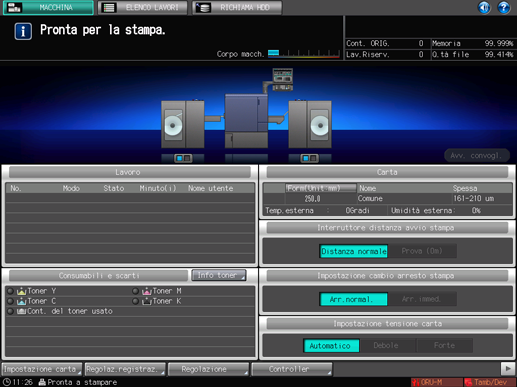
È visualizzata la schermata [Menu Regolazione].
Premere [Regol bilanciamento densità] nella schermata [Menu Regolazione].
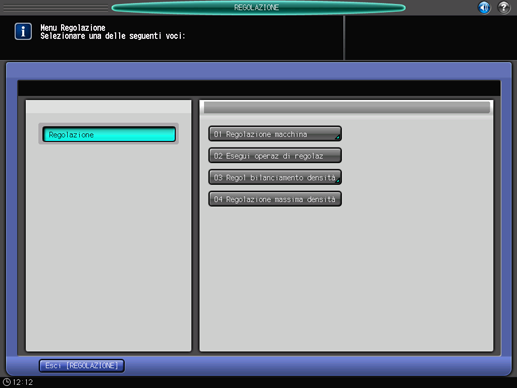
Premere [Uscita grafic bilanc densità].
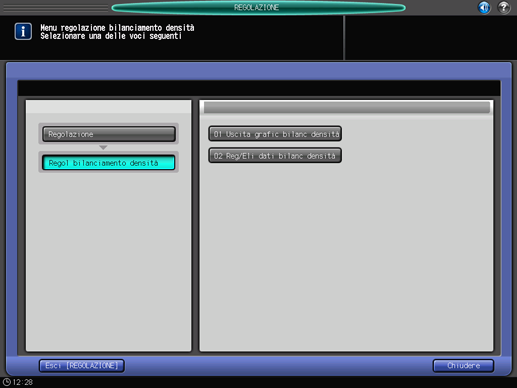
Selezionare il grafico da stampare in base allo spettrofotometro da usare.
Dopo la selezione, premere [Modo stampa].
Per la regolazione con un più elevato grado di accuratezza, è consigliato [Tipo-1] di [<Misuraz. spettrof.-1 (i1-iSisXL/FD-9)>], il [Tipo-2] di [<Misuraz. spettrof.-2 (i1-Pro/i1-Pro2)>], o il [Tipo-3] di [Controll.per verif.colore-3 (FD-5 BT)>].
Elemento
Descrizione
[Misuraz. spettrof.-1 (i1-iSisXL/FD-9)]
[Tipo 1]
Grafico di verifica semplice per la gradazione in 8 fase
[Tipo 2]
Grafico di verifica dettagliato (per la gradazione in 16 fasi
[<Misuraz. spettrof.-2 (i1-Pro/i1-Pro2)>]
[Tipo 1]
Grafico di verifica semplice per la gradazione in 1 fase
[Tipo 2]
Grafico di verifica dettagliato (per la gradazione in 3 fasi
[<Controll.per verif.colore-3 (FD-5 BT)>]
[Tipo 1]
Grafico di verifica semplice per la gradazione in 1 fase (misurazione spot)
[Tipo 2]
Grafico di verifica dettagliato per la gradazione in 3 fasi (misurazione spot)
[Tipo 3]
Grafico di verifica dettagliato per la gradazione in 3 fasi (misurazione a strisce)
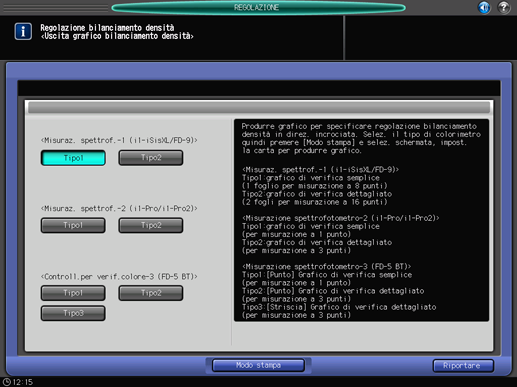
Specificare la carta nella schermata [MODO STAMPA] quindi premere Avvio nel pannello di controllo.
Il grafico a colori è emesso per la misurazione utilizzando lo spettrofotometro.
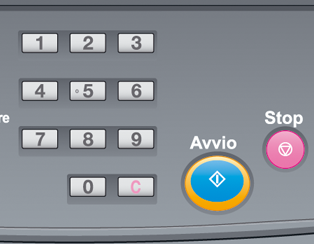

Se il motore di avvolgimento arresta, fare riferimento a Preparare la macchina.
Tagliare un grafico di prova stampato dall'anima del supporto dell'Avvolgitore a rulli RW-201.
Quando si taglia il grafico stampato, fare riferimento a Taglio della carta emessa e fare attenzione a non ferirsi mani o dita.
Le operazioni successive sono descritte per il caso in cui si usa lo spettrofotometro i1-Pro/i1-Pro2/i1 iSis XL.
Se si usa FD-5BT/FD-9, fare riferimento al manuale d'uso del colorimetro selezionato.
Nel computer in cui è installato il tool ProfileMaker Measure selezionare [Start] - [Tutti i programmi] - [X-Rite] - [ProfileMaker Pro 5.0.10] - [MeasureTool].
È avviato il tool ProfileMaker Measure.
La seguente descrizione utilizza schermate di esempio in inglese. Per modificare la lingua di visualizzazione dei menu e messaggi, selezionare la lingua in [Language] - [English] nella barra degli strumenti del tool Measure, quindi riavviare il tool ProfileMaker Measure.
Quando è visualizzato il seguente messaggio, premere [OK].
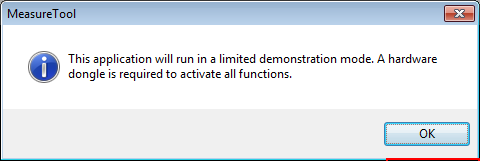
Collegare lo strumento al computer. Nel menu, fare clic su [Configuring].
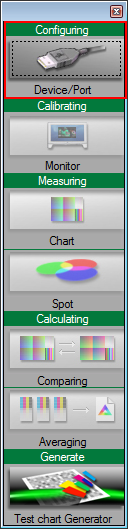
È visualizzata la schermata [Instrument Configuration].
In [Instrument], selezionare lo spettrofotometro da usare. Quando è visualizzato [OK], chiudere la schermata.
Esempio: questo esempio seleziona [Eye-One Pro] (i1Pro).
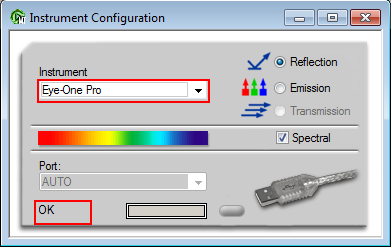
Nel menu, fare clic su [Measuring].
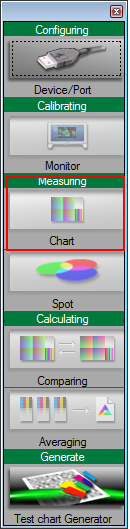
Le operazioni successive sono descritte per il caso in cui si utilizza lo spettrofotometro i1Pro. Per la misurazione con lo spettrofotometro i1iSis, fare riferimento a "• Per lo spettrofotometro i1Sis."
In [Test Chart], selezionare [Custom].
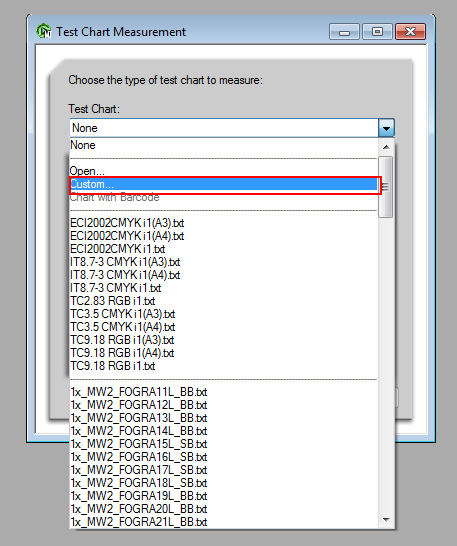
Specificare le [Columns] e le [Rows], e fare clic su [OK].
Quando lo spettrofotometro è "Tipo 1" di i1Pro: [Columns] = 6, [Rows] = 5
Quando lo spettrofotometro è "Tipo 2" di i1Pro: [Columns] = 6, [Rows] = 13
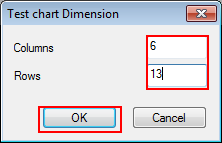
Fare clic su [Start].
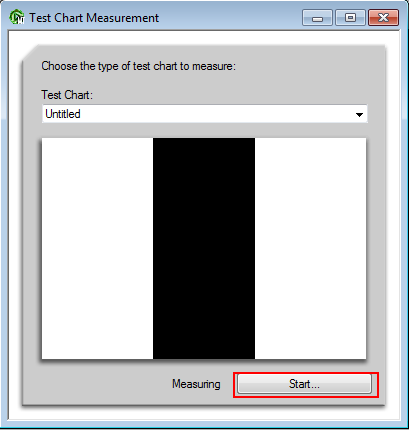
Quando è visualizzato il seguente messaggio, posizionare orizzontalmente lo spettrofotometro nel dock di regolazione e fare clic su [OK].
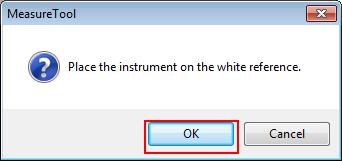

Impilare 10 fogli di carta bianca il cui tipo è uguale a quello della carta su cui è stato stampato il grafico, quindi posizionare il grafico stampato in cima alla pila.
Per eliminare l'influenza del colore della tabella, sistemare 10 fogli di carta dello stesso tipo di quello usato per il grafico sotto il grafico da misurare.
Quando è visualizzata la seguente schermata, posizionare lo spettrofotometro sul patch in alto a sinistra, quindi premere il pulsante dello spettrofotometro. Quando viene emesso un bip acustico, verificare che il patch di lettura sia visualizzato nello schermo.
Posizionare lo spettrofotometro sul patch destro e premere il pulsante dello spettrofotometro. Misurare tutti i patch nella stessa operazione.
Se si posiziona lo spettrofotometro nel punto (patch) sbagliato, fare clic sul pulsante
per tornare alla posizione patch precedente.
Anche la porzione bianco in cui è visualizzato che nulla è stampato fa parte del patch. Non dimenticare di misurarla. In caso contrario, si verificherà un errore.
Una volta terminata la misurazione del grafico, fare clic su [Close].
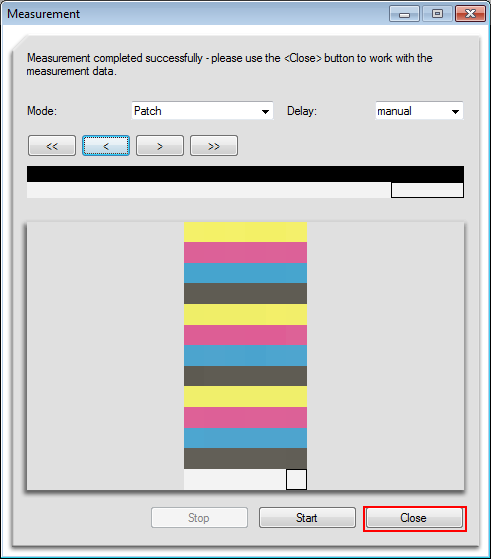
Continuamente, andare a "Salvataggio dei dati misurati del bilanciamento densità" e salvare i dati di misurazione.
• Per lo spettrofotometro i1iSis
Per usare lo spettrofotometro, i1iSis, eseguire il Punto 10 (nel menu, selezionare [Measure]) seguito dalla procedura seguente.
In [Test Chart], selezionare [Open].
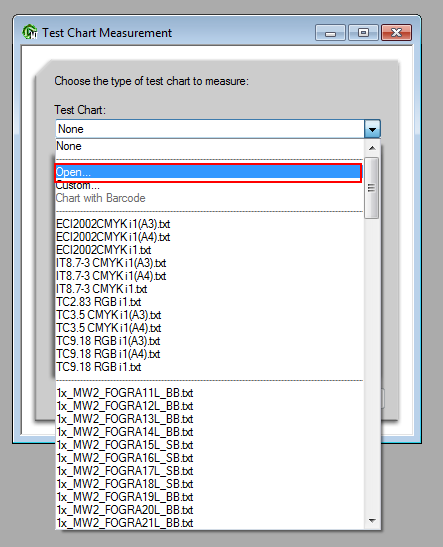
Selezionare i dati script per la misurazione in base al formato carta, quindi fare clic su [Open].
Per informazioni dettagliate sui dati script, contattare l'addetto all'assistenza.

Nella schermata successiva, fare clic su [Start].
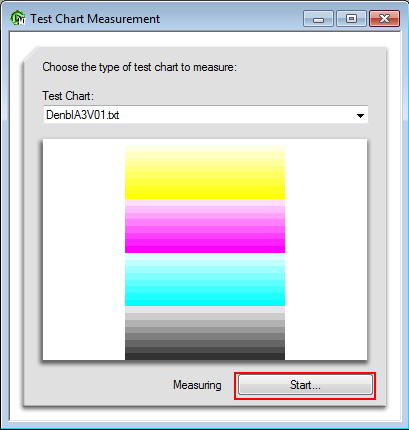
Quando è visualizzato il seguente messaggio, inserire il grafico in i1isis.
Tagliar via il bordo anteriore del grafico usando delle forbici o altri strumenti simili in modo che la lunghezza tra il bordo anteriore e la barra del grafico diventa 30 mm/ 1,18".
Tagliare via il lato sinistro del grafico con delle forbici o altri strumenti simili, in modo che la lunghezza tra l'estremità sinistra del grafico e il simbolo a rombo nero (♦) sia di circa 10 mm/0,39".
Allineare l'estremità sinistra della carta all'estremità sinistra dell'apertura inserto di i1isis, quindi alimentare automaticamente la carta foglio per foglio. Quando è inserito correttamente, il grafico viene tirato all'interno alcuni centimetri e torna un po' indietro, quindi dopo un po' viene avviata la lettura.
La misurazione è avviata automaticamente.
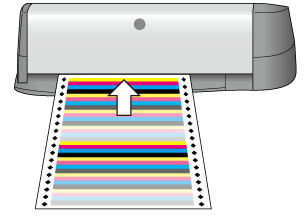
Salvataggio dei dati misurati del bilanciamento densità
È possibile salvare i dati del bilanciamento densità misurati con lo spettrofotometro in un'unità USB, come una chiavetta di memoria USB, o nel computer di rete usato dalla macchina.
Nel menu [File], selezionare [Save As].
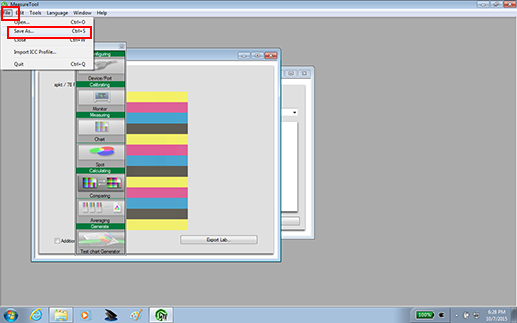

Se si usa [Export Lab], si verifica un errore quando si registrano i dati di regolazione colore. Quando si salvano i dati, usare sempre [Save As].
Specificare la destinazione di salvataggio.
Specificare la memoria USB o il computer connesso alla macchina in rete.
Destinazione di salvataggio
Descrizione
Memoria USB
Collegare la memoria USB al computer.
Creare una cartella, ''\C71CF\ADJUST _DATA,'' nella radice (immediatamente sotto) della memoria USB e specificare il percorso quale destinazione di salvataggio.
Computer in rete
Aprire il computer connesso in rete usato dalla macchina e specificare una cartella desiderata.
Inserire il nome file per salvare i dati misurati e fare clic su [Save].
Specificare il "numero di identificazione a 14 caratteri stampato sul grafico" + "_" (lineetta in basso) + "stringa di caratteri di fino a 21 caratteri".
Esempio: 2021115011C4CC_i1pro_2012-10-15.txt
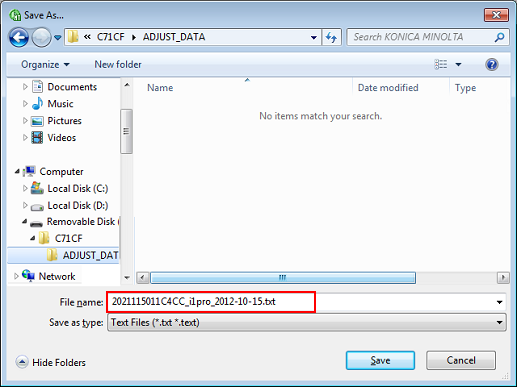
I dati misurati del bilanciamento densità sono salvati.
Registrazione del valore regolato del bilanciamento densità nella macchina
È possibile registrare nella macchina i dati misurati (valore regolato del bilanciamento densità) salvati nella memoria USB o nel computer in rete.
Posizionare per salvare i dati misurati | Funzionamento |
|---|---|
Dati misurati salvati nella memoria USB | Collegare la memoria USB e registrare i dati usando il pannello a sfioramento del corpo principale. Fare riferimento a "• Registrazione dei dati misurati salvati nella memoria USB." |
Dati misurati salvati nel computer in rete | Inviare (caricare) i dati misurati utilizzando le Utilità Web nel browser Web, quindi registrare i dati. Per informazioni dettagliate sulle Utilità Web, fare riferimento a Panoramica di Web Utilities. Fare riferimento a "• Registrazione dei dati misurati salvati nel computer in rete." |
• Registrazione dei dati misurati salvati nella memoria USB
Nel pannello a sfioramento del corpo principale, premere [Regolazione] nella schermata [MACCHINA].
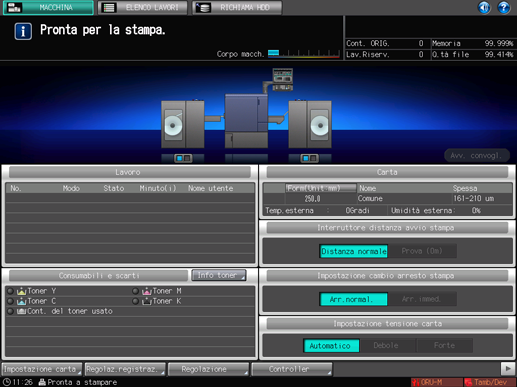
È visualizzata la schermata [Menu Regolazione].
Premere [Regol bilanciamento densità] nella schermata [Menu Regolazione].
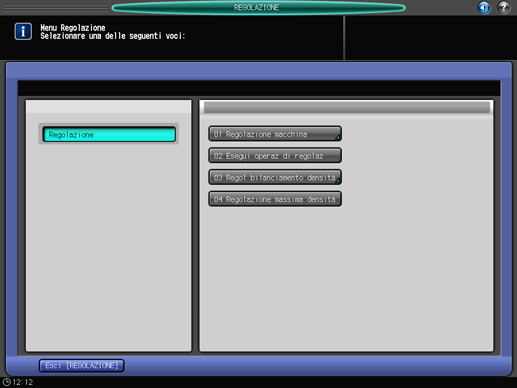
Premere [Reg/Eli dati bilanc densità].
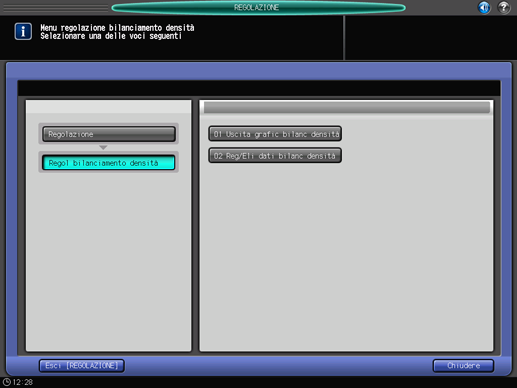
Selezionare il numero in cui il valore regolato deve essere registrato, quindi premere [Memoria USB].
Se si seleziona il numero registrato, il valore regolato è sovrascritto.
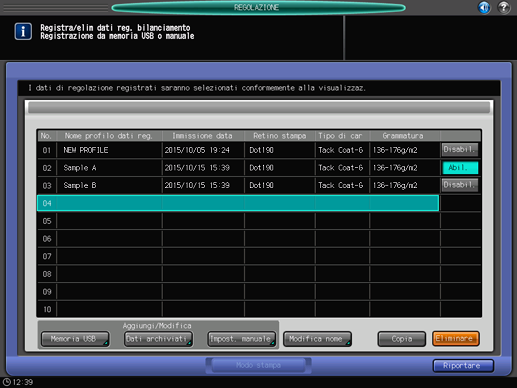
È visualizzata la seguente schermata. Collegare la memoria USB in cui i dati misurati sono stati salvati nel corpo principale e premere [OK].
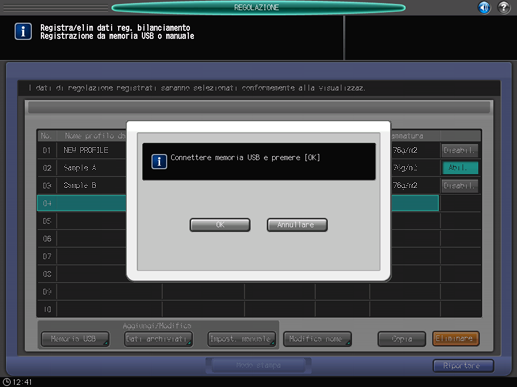
Selezionare il nome file dei dati misurati da registrare e premere [OK].
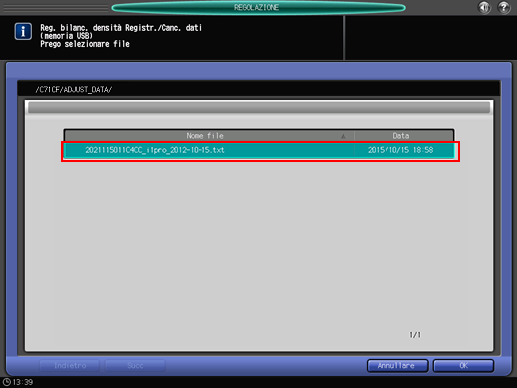
Quando è visualizzata la seguente schermata, premere [OK].
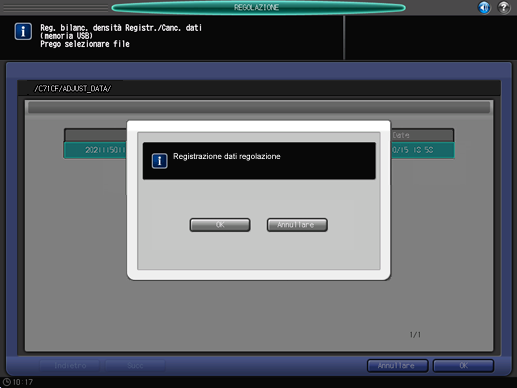
Il valore regolato del bilanciamento della densità è registrato.
• Registrazione dei dati misurati salvati nel computer in rete
Nel computer in rete in cui sono stati salvati i dati misurati, aprire un browser Web.
Si consiglia di accedere a Web Utilities dal computer in cui sono stati salvati i dati misurati.
Nell'URL, digitare "http://indirizzo IP della macchina (o nome host):30091" quindi premere il tasto Invio.
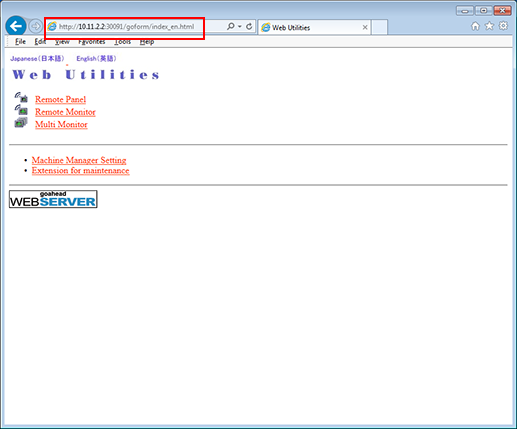
È visualizzata la pagina principale di Web Utilities.
Fare clic su [Machine Manager Setting].
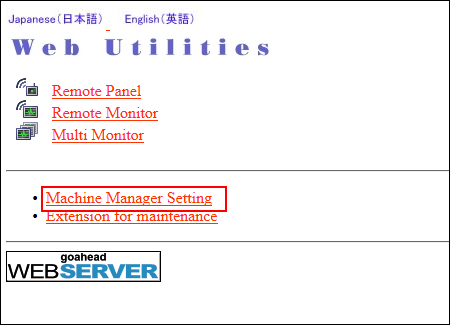
Inserire il [Nome utente] e la [Password] e fare clic su [OK].
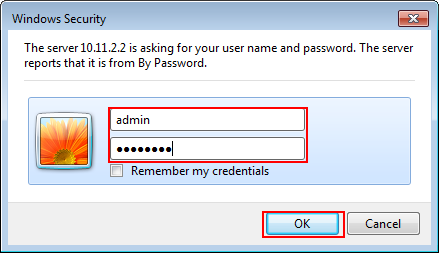
Fare clic su [Immissione dati di misurazione colore].
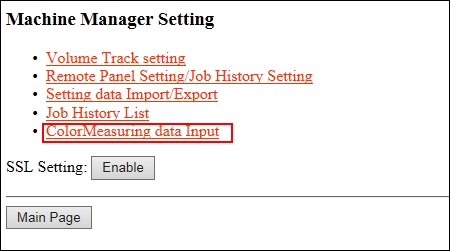
Specificare il [Nome file] e il [Percorso file] e fare clic su [Carica].
Inserire il nome file (esempio: 2021115011C4CC_i1pro_2012-10-15.txt).
Fare clic su [Riferimento] del [Perc file] quindi selezionare i dati misurati salvati nel computer.
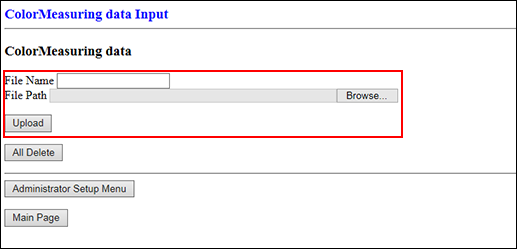
Nel pannello a sfioramento della stampante, premere [Regolazione] nella schermata [MACCHINA], quindi premere [Regolazione del bilanciamento densità] nella schermata [Menu Regolazione].
Fare riferimento ai punti 1 e 2 di "• Registrazione dei dati misurati salvati nella memoria USB."
Premere [Reg/Eli dati bilanc densità].
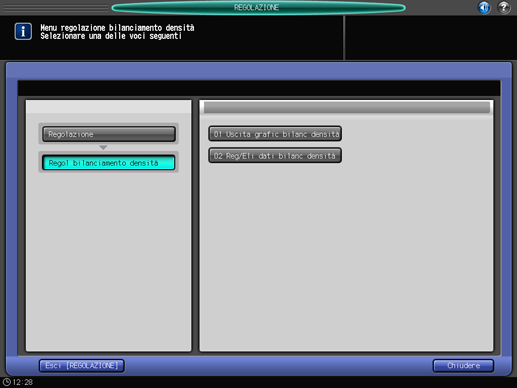
Selezionare il numero in cui il valore regolato deve essere registrato, quindi premere [Dati archiviati].
Se si seleziona il numero registrato, il valore regolato è sovrascritto.
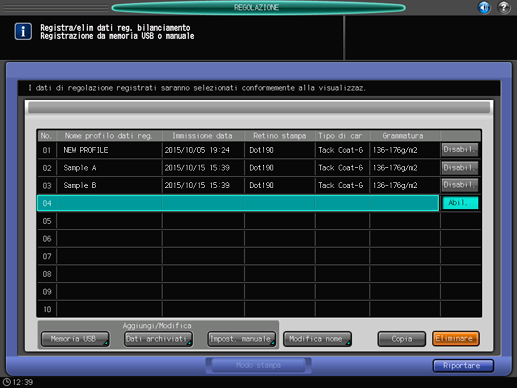
Selezionare il nome file dei dati misurati da registrare e premere [OK].
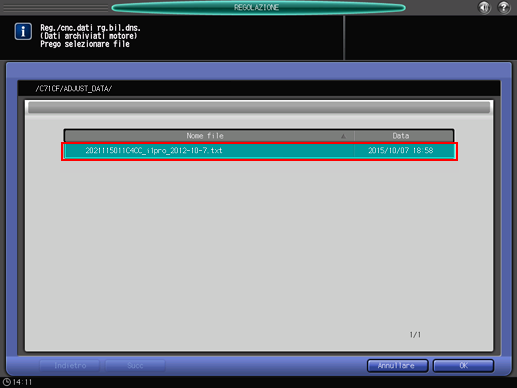
Quando è visualizzata la seguente schermata, premere [OK].
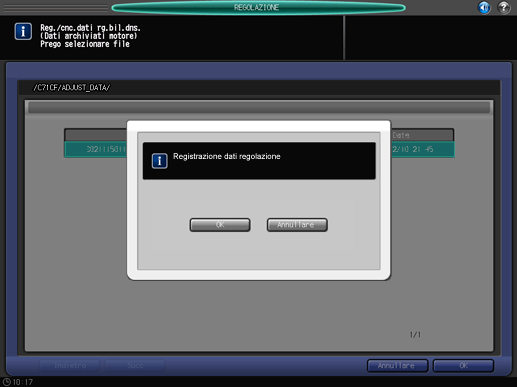
Il valore regolato del bilanciamento della densità è registrato.
